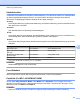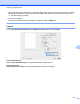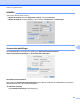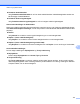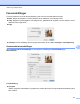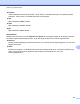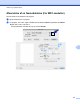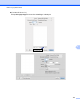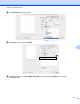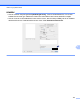Software User's Guide
Table Of Contents
- Softwarebrugsanvisning
- Gælder følgende modeller
- Definition af noter
- Kompilerings- og publikationsbekendtgørelse
- VIGTIGT
- Indholdsfortegnelse
- Windows®
- 1 Udskrivning
- Brug af Brother-printerdriveren
- Funktioner
- Valg af den rigtige type papir
- Samtidig scanning, udskrivning og faxafsendelse
- Slette data i hukommelsen
- Status Monitor
- Printerdriverindstillinger
- Adgang til printerdriverindstillingerne
- Fanen Grundlæggende
- Fanen Avanceret
- Fanen Udskriftsprofiler
- Fanen vedligeholdelse
- Support
- Brug af FaceFilter Studio til fotoudskrivning fra REALLUSION
- 2 Scanning
- Scanning af et dokument ved hjælp af TWAIN-driveren
- Scanning af et dokument ved hjælp af WIA-driveren
- Scanning af et dokument med WIA-driveren (brugere af Windows® Billedgalleri og Windows® Fax og scanning)
- Brug af Nuance™ PaperPort™ 12SE
- Få vist elementer
- Organisering af elementer i mapper
- Hurtige links til andre programmer
- Nuance™ PaperPort™ 12SE giver dig mulighed for at konvertere billedtekst til tekst, du kan redigere
- Import af elementer fra andre programmer
- Eksport af elementer til andre formater
- Afinstallation af Nuance™ PaperPort™ 12SE
- Brug af BookScan Enhancer og Whiteboard Enhancer fra REALLUSION
- 3 ControlCenter4
- Oversigt
- Brug af ControlCenter4 i Starttilstand
- Fanen Foto
- Fanen Scanning
- Fanen PC‑FAX (For MFC‑modeller)
- Fanen Enhedsindstillinger
- Fanen Support
- Brug af ControlCenter4 i Avanceret tilstand
- Fanen Scanning
- Fanen PC-Kopi
- Fanen Foto
- Fanen PC‑FAX (For MFC‑modeller)
- Fanen Enhedsindstillinger
- Fanen Support
- Fanen Brugerdefineret
- 4 Fjernindstilling (For MFC‑modeller)
- 5 Brother PC‑FAX-software (For MFC‑modeller)
- 6 PhotoCapture Center™
- 7 Firewall-indstillinger (for netværksbrugere)
- 1 Udskrivning
- Apple Macintosh
- 8 Udskrivning og faxafsendelse
- 9 Scanning
- 10 ControlCenter2
- 11 Fjernindstilling & PhotoCapture Center™
- Brug af knappen Scanning
- 12 Scanning med USB-kabel
- 13 Netværksscanning
- Før brug af netværksscanning
- Brug af scanningsknappen på dit netværk
- Scanning på netværket via Web Services (Windows Vista® SP2 eller nyere og Windows® 7)
- Indeks
- brother DAN
Udskrivning og faxafsendelse
133
8
Udskriftskvalitet
I forbindelse med kvalitet kan du vælge den udskriftsopløsning, som dit dokument skal have. Udskriftskvalitet
og udskrivningshastighed hænger sammen. Jo højere kvalitet, des længere tid tager det at udskrive
dokumentet. De tilgængelige kvaliteter afhænger af den valgte medietype.
Hurtig
Den hurtigste udskrivning og det laveste blækforbrug. Anvendes til udskrivning af et stort antal dokumenter
eller dokumenter til korrektur.
Normal
God udskriftskvalitet med almindelig udskriftshastighed.
Foto
Anvendes til udskrivning af fotografier. Da udskriftsdataene fylder meget mere end i et normalt dokument,
vil behandlingstiden, dataoverførselstiden og udskrivningstiden være længere.
Bedst
Anvendes til udskrivning af præcise billeder såsom fotografier. Det er den bedste opløsning og den laveste
hastighed.
Medietype Farve/Gråskala Valg af udskriftskvalitet
Almindeligt papir
1
Farve/Gråskala Hurtig, Normal, Bedst
Inkjet papir eller Brother BP60
mat papir
Farve/Gråskala Normal, Foto
Brother BP71-fotopapir eller
Andet fotopapir
Farve/Gråskala Hurtig, Foto, Bedst
Transparenter Farve/Gråskala Normal
1
Hvis du vælger A3 uden kant som Papirstr, kan du kun vælge Bedst.
BEMÆRK
Standardindstillingerne er vist med fed skrift.
Farve/Gråskala
Denne funktion kan bruges til udskrivning af farvedokumenter i sort/hvid med gråskala.
Papirkilde (For MFC-J4610DW/J4710DW)
Du kan vælge Vælg automatisk, Bakke 1 eller Bakke 2 som Papirkilde. Hvis du lægger ét ark papir i
åbningen til manuel fremføring, vælges papiret i åbningen automatisk. Læg ikke papir i åbningen, når du
udskriver på papir fra Bakke 1 eller Bakke 2.
BEMÆRK
• Du kan kun udskrive på papir i formatet A3, Legal og Ledger fra åbningen til manuel fremføring.